windows10家庭版升级win11的方法 windows10家庭版怎么升级windows11
更新时间:2024-05-28 14:15:00作者:qiaoyun
我们都知道win11系统已经出现很长一段时间了,所以很多人都会想要升级体验,但是最近有部分windows10家庭版系统用户并不知道怎么升级windows11,操作方法不会难,有一样需求的用户们可以跟随着笔者的步伐一起来学习一下windows10家庭版升级win11的方法。
方法如下:
1、首先点开左下角的“设置”。
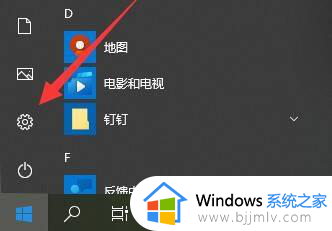
2、接着打开设置里的“更新和安全”。
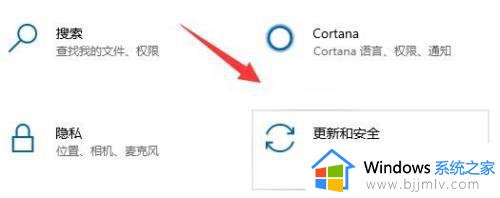
3、然后打开左上角“Windows更新”。
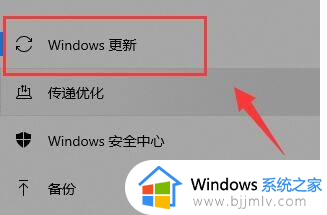
4、如果满足升级要求,就可以在右边“下载并安装”win11了。
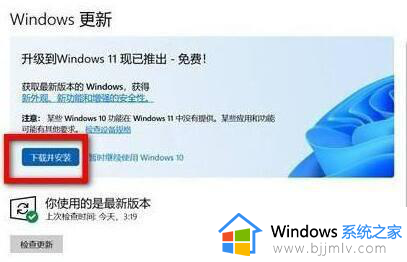
以上就是windows10家庭版怎么升级windows11的详细内容,有需要的用户们可以参考上述方法来进行升级,相信可以帮助到大家。
windows10家庭版升级win11的方法 windows10家庭版怎么升级windows11相关教程
- win10家庭中文版怎么升级win11 win10家庭版升级win11系统的方法
- win10家庭版升级专业版的方法 win10家庭版怎么升级专业版
- 华为笔记本win10家庭版升级到专业版的方法 如何将华为笔记本win10家庭版升级到专业版
- windows10加入家庭组的方法 windows10怎样加入家庭组
- windows10家庭组不见了怎么办 windows10家庭组功能消失解决方法
- windows10无法升级win11怎么办 win10无法升级到win11的解决办法
- windows10如何升级到win11?windows10免费升级到11的步骤
- win10怎么升级win11 windows10如何升级win11
- windows10家庭组在哪里调出来 windows10系统家庭组怎么打开
- windows10家庭版自带Outlook吗 windows10家庭版自带Outlook在哪里
- win10如何看是否激活成功?怎么看win10是否激活状态
- win10怎么调语言设置 win10语言设置教程
- win10如何开启数据执行保护模式 win10怎么打开数据执行保护功能
- windows10怎么改文件属性 win10如何修改文件属性
- win10网络适配器驱动未检测到怎么办 win10未检测网络适配器的驱动程序处理方法
- win10的快速启动关闭设置方法 win10系统的快速启动怎么关闭
win10系统教程推荐
- 1 windows10怎么改名字 如何更改Windows10用户名
- 2 win10如何扩大c盘容量 win10怎么扩大c盘空间
- 3 windows10怎么改壁纸 更改win10桌面背景的步骤
- 4 win10显示扬声器未接入设备怎么办 win10电脑显示扬声器未接入处理方法
- 5 win10新建文件夹不见了怎么办 win10系统新建文件夹没有处理方法
- 6 windows10怎么不让电脑锁屏 win10系统如何彻底关掉自动锁屏
- 7 win10无线投屏搜索不到电视怎么办 win10无线投屏搜索不到电视如何处理
- 8 win10怎么备份磁盘的所有东西?win10如何备份磁盘文件数据
- 9 win10怎么把麦克风声音调大 win10如何把麦克风音量调大
- 10 win10看硬盘信息怎么查询 win10在哪里看硬盘信息
win10系统推荐